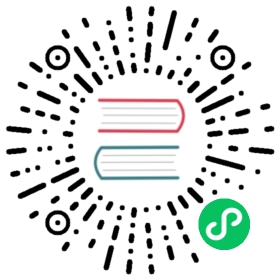desktopCapturer
访问关于使用navigator.mediaDevices.getUserMedia API 获取的可以用来从桌面捕获音频和视频的媒体源的信息。
进程:主进程
下面的示例演示如何从标题为 Electron 的桌面窗口捕获视频:
// 在主进程中.const { desktopCapturer } = require('electron')desktopCapturer.getSources({ types: ['window', 'screen'] }).then(async sources => {for (const source of sources) {if (source.name === 'Electron') {mainWindow.webContents.send('SET_SOURCE', source.id)return}}})
// 在 preload 脚本中。const { ipcRenderer } = require('electron')ipcRenderer.on('SET_SOURCE', async (event, sourceId) => {try {const stream = await navigator.mediaDevices.getUserMedia({audio: false,video: {mandatory: {chromeMediaSource: 'desktop',chromeMediaSourceId: sourceId,minWidth: 1280,maxWidth: 1280,minHeight: 720,maxHeight: 720}}})handleStream(stream)} catch (e) {handleError(e)}})function handleStream (stream) {const video = document.querySelector('video')video.srcObject = streamvideo.onloadedmetadata = (e) => video.play()}function handleError (e) {console.log(e)}
为了从desktopCapturer提供的源捕获视频,传递给 navigator.mediaDevices.getUserMedia 的约束条件需包括 chromeMediaSource: 'desktop' 和 audio: false。
为了同时捕获整个桌面的音视频,传递给 navigator.mediaDevices.getUserMedia 的约束条件需包括 chromeMediaSource: 'desktop',audio 和 视频,但不应该包括 chromeMediaSourceId 约束。
const constraints = {audio: {mandatory: {chromeMediaSource: 'desktop'}},video: {mandatory: {chromeMediaSource: 'desktop'}}}
方法
desktopCapturer 模块有以下方法:
desktopCapturer.getSources(options)
选项对象typesstring[] - 列出要捕获的桌面源类型的字符串数组,可用类型为screen和window。thumbnailSizeSize(可选) - 媒体源缩略图应缩放到的尺寸大小。 默认是150x150。 当您不需要缩略图时,设置宽度或高度为0。 这将节省用于获取每个窗口和屏幕内容时的处理时间。fetchWindowIconsboolean (可选) - 设置为 true 以启用提取窗口图标。 默认值为false。 当值为false时,源的appIcon属性返回null。 如果一个源是屏幕类型也是如此。
返回 Promise<DesktopCapturerSource[]> - resolve 一个DesktopCapturerSource 对象类型的数组,每个 DesktopCapturerSource 代表一个屏幕或一个可以被捕获的独立窗口。
注意 在macOS 10.15 Catalina 或更高版本上捕获屏幕内容需要用户同意,可通过 systemPreferences.getMediaAccessStatus 检测是否授权。
注意事项
由于存在基本限制,因此navigator.mediaDevices.getUserMedia 无法在macOS上进行音频捕获,因此要访问系统音频的应用程序需要一个签名内核拓展. Chromium以及Electron扩展不提供这个。
通过使用另一个MacOS应用程序(如Soundflower)捕获系统音频并将其通过虚拟音频输入设备来规避此限制是可能的。 然后可以用 navigator.mediaDevices.getUserMedia查询该虚拟设备。